Erfahren Sie, wie Sie IPTV auf Chromecast installieren, um Ihre Lieblingssender direkt vom Smartphone oder Tablet auf den Fernseher zu streamen. Diese Anleitung zeigt Ihnen Schritt für Schritt, wie Sie IPTV Smarters Pro einrichten und Ihr Chromecast-Gerät optimal konfigurieren.
Öffnen Sie die App, erteilen Sie die erforderlichen Berechtigungen, tippen Sie auf das Cast-Symbol und wählen Sie Ihren Chromecast aus. Fügen Sie Ihr IPTV-Konto hinzu – entweder über eine M3U-URL/Datei oder über Xtream Codes (Server/Portal, Benutzername, Passwort) – und melden Sie sich an, um Sender, VOD und EPG-Daten zu laden.
Wenn Sie einen seriösen Anbieter wie IPTV Germany verwenden, profitieren Sie von stabilen Streams, schnellem Verbindungsaufbau und rechtssicherer Nutzung.
1. IPTV-App installieren
Laden Sie die App IPTV Smarters Pro aus dem Google Play Store oder Apple App Store herunter.
Installieren Sie sie auf Ihrem Smartphone oder Tablet, das Sie zum Streamen verwenden möchten.
Diese App ermöglicht den Zugriff auf IPTV-Sender über M3U-Playlists oder Xtream Codes.
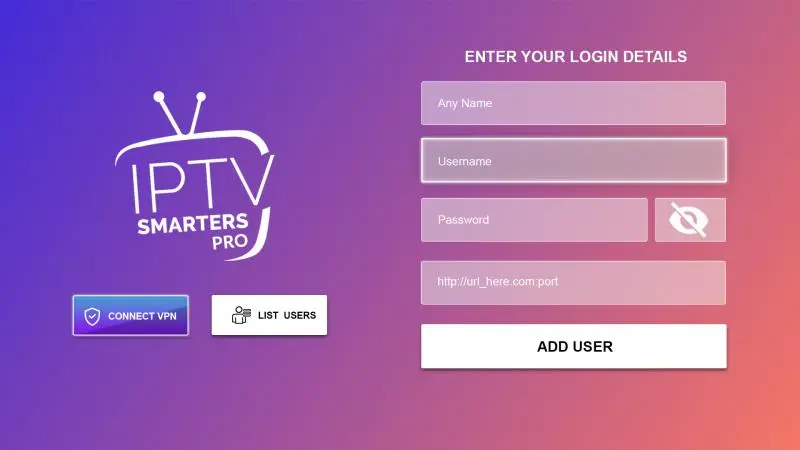
2. WLAN- und Geräteverbindung prüfen
Stellen Sie sicher, dass Ihr Chromecast und Ihr Telefon/Tablet im gleichen WLAN-Netzwerk verbunden sind – am besten im 5-GHz-Band, um Verzögerungen zu vermeiden.
Öffnen Sie die Google-Home-App, um zu prüfen, ob Ihr Chromecast erkannt und die Firmware aktuell ist.
Tipp: Deaktivieren Sie „Gastmodus“ oder „AP-Isolation“ im Router, damit Geräte sich gegenseitig sehen können.
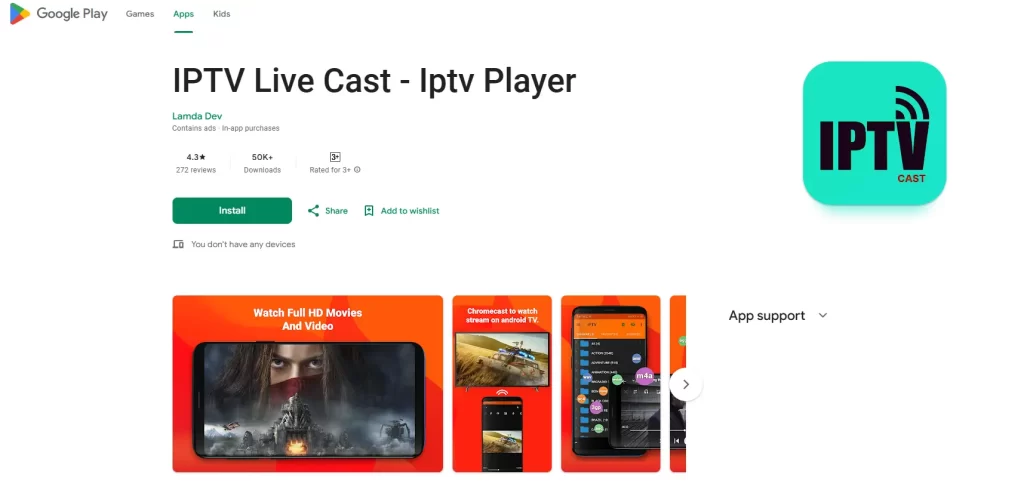
3. App starten und Cast einrichten
Öffnen Sie IPTV Smarters Pro auf Ihrem Smartphone oder Tablet und erteilen Sie alle angeforderten Berechtigungen – insbesondere für Netzwerkzugriff, Medieninhalte und lokale Dateien. Diese Freigaben sind notwendig, damit die App Streams laden, EPG-Daten synchronisieren und Inhalte korrekt an den Chromecast weiterleiten kann.
Sobald die App gestartet ist, erscheint in der oberen Leiste das bekannte Cast-Symbol. Tippen Sie darauf und warten Sie, bis Ihr Chromecast in der Geräteliste erkannt wird. Achten Sie darauf, dass sich beide Geräte im gleichen WLAN (idealerweise 5 GHz) befinden, um eine stabile Verbindung zu gewährleisten.
Wählen Sie Ihren Chromecast aus – nach wenigen Sekunden sollte auf Ihrem Fernseher das IPTV Smarters Pro-Logo oder Hauptmenü erscheinen. Wenn das nicht geschieht, prüfen Sie, ob Google Home geöffnet ist und Ihr Chromecast korrekt eingebunden wurde.
Sie können nun die Bildschirmspiegelung aktivieren, Audio-Synchronisierung prüfen und bei Bedarf die Auflösung (1080p oder 4K) anpassen, um die Bildqualität zu optimieren.
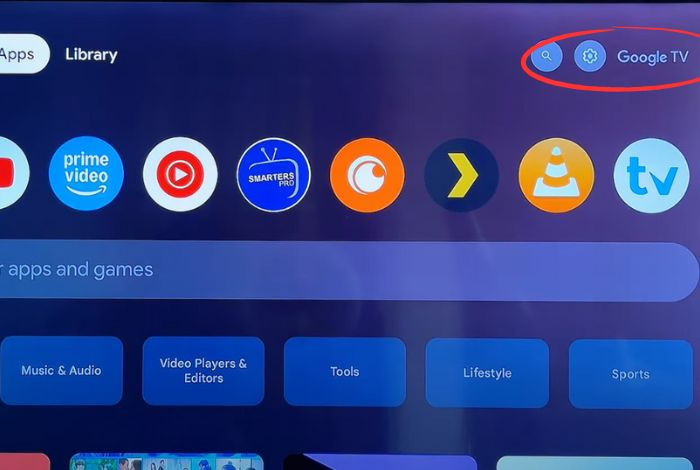
4. IPTV-Konto oder Playlist hinzufügen
Nach erfolgreicher Verbindung müssen Sie Ihr IPTV-Konto einrichten, um Zugriff auf Ihre Sender zu erhalten. Die App bietet zwei Möglichkeiten:
- Über M3U-Playlist: Geben Sie die URL Ihres IPTV-Anbieters oder eine lokale .m3u-Datei ein. Diese Datei enthält Ihre gesamte Senderliste, EPG-Informationen und VOD-Inhalte.
- Über Xtream Codes: Tragen Sie die Server- oder Portal-Adresse, Ihren Benutzernamen und Ihr Passwort exakt ein. Diese Methode ist stabiler und lädt Daten oft schneller.
Achten Sie darauf, dass keine Leerzeichen oder Tippfehler enthalten sind – schon kleine Formatierungsfehler können die Verbindung blockieren.
Nach dem Einloggen synchronisiert die App automatisch Ihre Live-TV-Sender, Film- und Serienkataloge sowie EPG-Programme.
Je nach Anbieter kann der erste Datenimport bis zu einer Minute dauern. Danach sehen Sie Ihre Kanäle sortiert nach Kategorien – Sport, Nachrichten, Unterhaltung, Kinder – und können Favoriten anlegen oder Ihre Startansicht individuell gestalten.
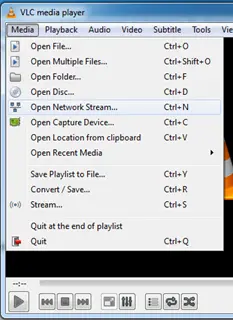
5. Stream starten und optimieren
Wählen Sie nun einen Live-Kanal, Film oder eine Serie aus und tippen Sie auf Play. Der Stream wird in wenigen Sekunden an Ihren Chromecast übertragen und auf dem Fernseher angezeigt.
Wenn es zu Rucklern oder Verbindungsabbrüchen kommt, starten Sie Router, Smartphone und Chromecast neu. Prüfen Sie außerdem Ihre Internetgeschwindigkeit – für flüssiges Streaming wird mindestens 25 Mbit/s empfohlen.
In den App-Einstellungen können Sie viele Zusatzfunktionen aktivieren:
- Anpassung der Streamingqualität (Auto, HD, Full HD oder 4K)
- Aktivierung der Kindersicherung
- Verwaltung von Untertiteln und Audiospuren
- Nutzung der Aufnahmefunktion (DVR) für spätere Wiedergabe
Tipp: Aktivieren Sie in Google Home die Option „Cast optimieren“, um das Bild-Rendering und die Audio-Synchronität zu verbessern. Verwenden Sie außerdem ein VPN für mehr Privatsphäre und um regionale Einschränkungen beim IPTV-Anbieter zu umgehen.
Wenn Sie einen seriösen Anbieter wie IPTV Germany nutzen, profitieren Sie von schnellen Ladezeiten, stabilen Streams und einer rechtssicheren Nutzung Ihres IPTV-Zugangs.
Häufig gestellte Fragen
Kann ich IPTV auf Chromecast installieren?
Ja. Sie nutzen die Chromecast-Kompatibilität über Casting-Apps. Installieren Sie IPTV Smarters Pro, verbinden Sie beide Geräte mit dem WLAN, geben Sie Server-URL/Benutzername/Passwort ein und tippen Sie dann auf „Cast“. Genießen Sie die Vorteile von IPTV: zentrale Senderübersicht, EPG, Catch-Up. Halten Sie Google Home für mehr Zuverlässigkeit auf dem neuesten Stand.
Häufig gestellte Fragen
Kann ich IPTV auf Chromecast installieren?
Ja. Sie nutzen die Chromecast-Kompatibilität über Casting-Apps. Installieren Sie IPTV Smarters Pro, verbinden Sie beide Geräte mit dem WLAN, geben Sie Server-URL/Benutzername/Passwort ein und tippen Sie dann auf „Cast“. Genießen Sie die Vorteile von IPTV: zentrale Senderübersicht, EPG, Catch-Up. Halten Sie Google Home für mehr Zuverlässigkeit auf dem neuesten Stand.
Wie bekommt man IPTV auf seinem Fernseher?
Sie erhalten IPTV auf Ihrem Fernseher, indem Sie seriöse IPTV-Anbieter auswählen, IPTV Smarters Pro auf Ihren Streaming-Geräten installieren, Zugangsdaten eingeben, sicherstellen, dass sich alle Geräte im selben WLAN befinden, auf Cast tippen, Firmware/Apps aktualisieren, ein VPN aktivieren, Codecs überprüfen und Streams auf Stabilität testen.
Wie installiert man Apps auf Chromecast?
Öffne die Chromecast-Startseite, gehe zu Apps. Suche und installiere, bestätige die App-Kompatibilität. Für Drittanbieter aktiviere Unbekannte Quellen, verwende Downloader mit URL. Nutze Google Home für die Einrichtung und Verwaltung von Chromecast. Starte aus Apps, folge den Anweisungen, erteile Berechtigungen, aktualisiere.
Wie man alle TV-Kanäle auf Chromecast hat?
Um alle TV-Sender auf Chromecast zu haben, installieren Sie eine IPTV-App, stellen Sie sicher, dass sich beide Geräte im selben WLAN befinden, geben Sie Server-URL/Benutzername/Passwort ein, authentifizieren Sie sich, bestätigen Sie die Streaming-Optionen, tippen Sie auf „Cast“, wählen Sie den Chromecast aus, beginnen Sie mit der Senderauswahl, optimieren Sie die Qualitätseinstellungen, verwalten Sie Favoriten, aktivieren Sie die Aufnahme und beheben Sie Verbindungsprobleme.
Ist IPTV auf Chromecast kostenlos nutzbar?
Grundsätzlich nein. Während die App IPTV Smarters Pro kostenlos installiert werden kann, benötigen Sie für legale Streams einen gültigen IPTV-Abonnementzugang. Kostenlose M3U-Listen sind meist instabil oder rechtlich unsicher.
Welche IPTV-App funktioniert am besten mit Chromecast?
Die besten Erfahrungen machen Nutzer mit IPTV Smarters Pro, TiviMate und Smart IPTV. Diese Apps unterstützen Casting-Funktionen, EPG-Daten, Favoritenlisten und mehr. Wichtig ist, dass die App Google Cast erkennt und dieselbe WLAN-Verbindung nutzt.
Brauche ich ein VPN für IPTV auf Chromecast?
Ein VPN wird empfohlen, um Ihre Privatsphäre zu schützen und mögliche regionale Sperren zu umgehen. Wählen Sie ein schnelles VPN mit Servern in Europa, um Pufferzeiten zu vermeiden und stabile Streams zu gewährleisten.
Warum funktioniert das Casting manchmal nicht?
Wenn das Casting fehlschlägt, prüfen Sie zuerst die WLAN-Verbindung und die Firmware-Version Ihres Chromecast. Deaktivieren Sie Gastmodus/AP-Isolation, starten Sie Router und Geräte neu und schließen Sie andere Apps, die Netzwerkressourcen blockieren könnten.
Kann ich IPTV vom PC auf Chromecast streamen?
Ja. Öffnen Sie den Google Chrome-Browser, klicken Sie auf „Cast“, wählen Sie Ihr Chromecast-Gerät aus und streamen Sie Ihre IPTV-Web-App oder M3U-Playlist direkt über den Browser. So können Sie Inhalte bequem vom Laptop auf den Fernseher übertragen.

